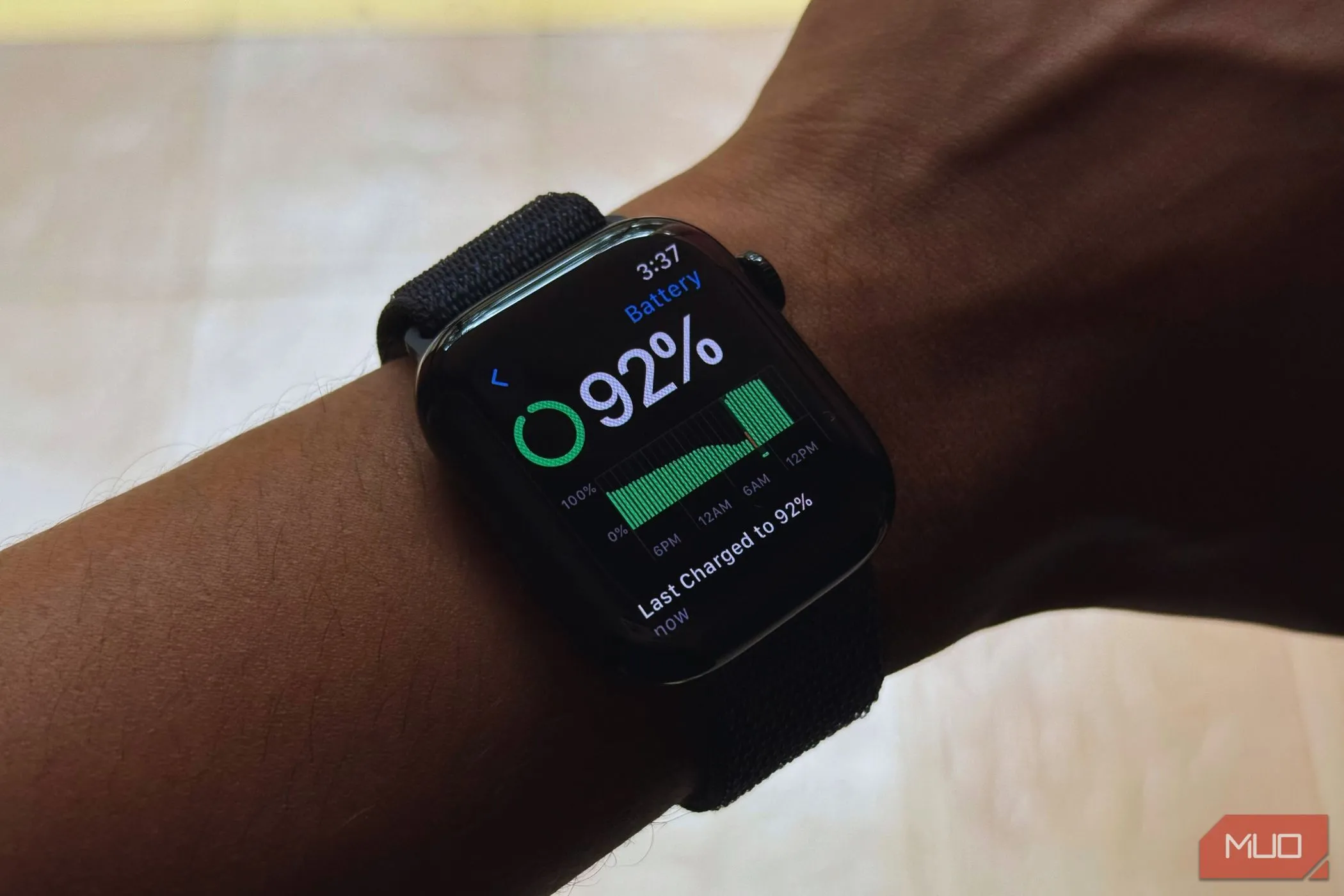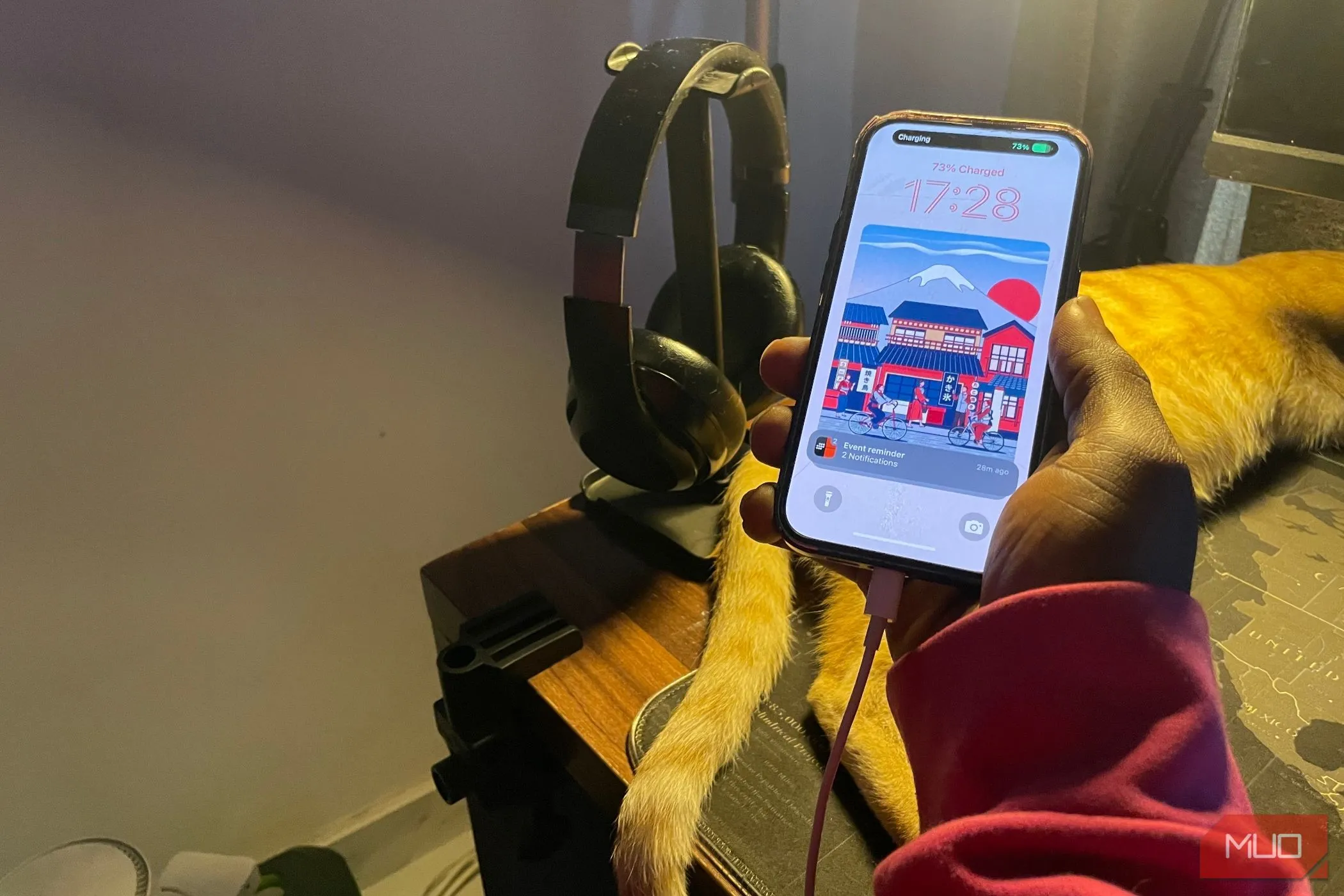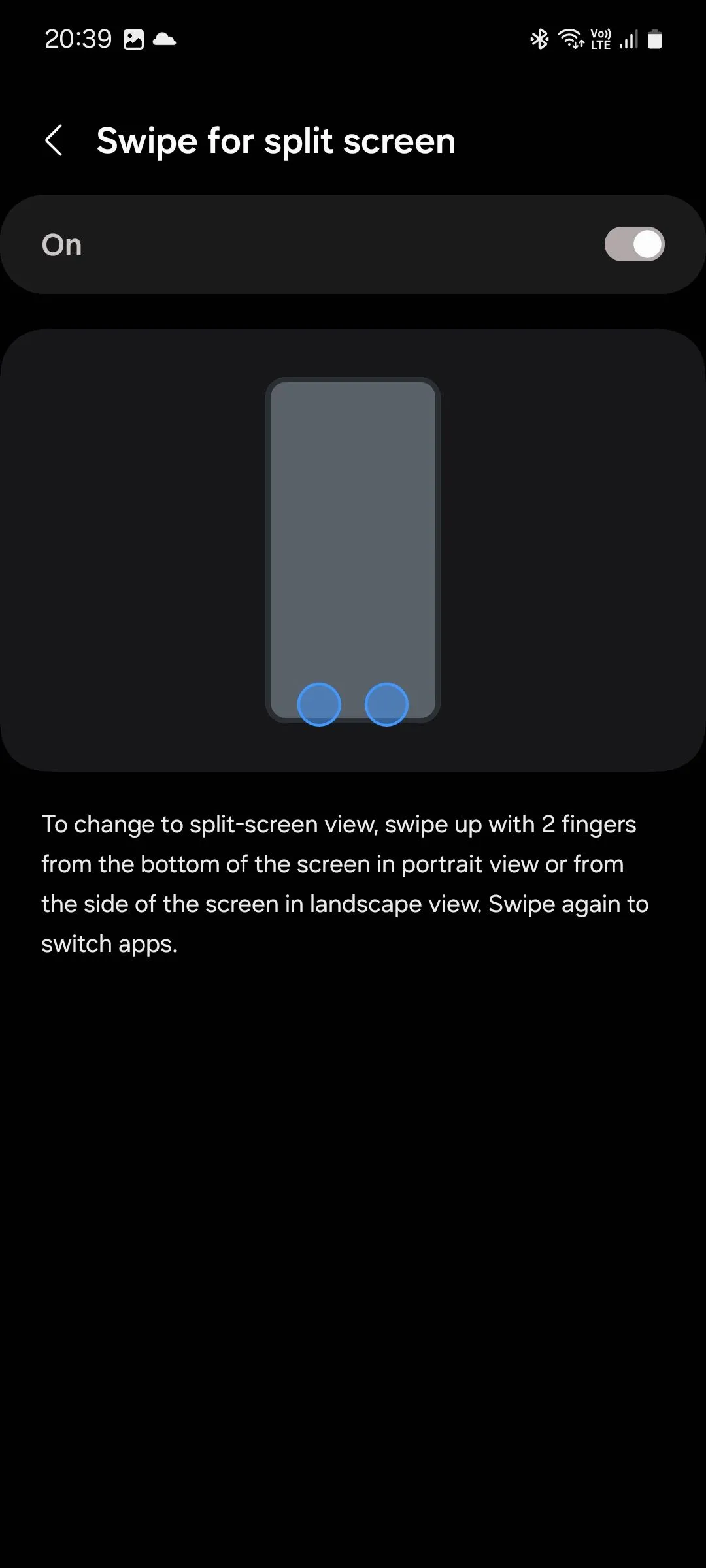Tính năng Deep Fusion của iPhone được thiết kế để nâng cao chất lượng hình ảnh, nhưng đôi khi lại xử lý ảnh quá mức, dẫn đến màu sắc không tự nhiên và chi tiết thừa. Đừng để iPhone của bạn làm hỏng những khoảnh khắc quý giá; hãy kiểm soát cách thiết bị xử lý ảnh để có được những bức hình ưng ý nhất.
Deep Fusion và Vấn Đề Xử Lý Ảnh Tự Động Trên iPhone
Thật không may, tính năng Deep Fusion được tích hợp sâu vào ứng dụng Camera của iPhone và không thể tắt trực tiếp. Khi bạn chụp ảnh, iPhone sẽ tự động áp dụng các chỉnh sửa như điều chỉnh độ sáng, cân bằng màu sắc và giảm nhiễu để nâng cao chất lượng hình ảnh. Điều này thường diễn ra ngầm sau hậu trường, sử dụng sức mạnh xử lý của chip A-series để phân tích và tối ưu hóa từng pixel.
Tuy nhiên, quá trình xử lý tự động này đôi khi lại làm hình ảnh tệ hơn, với hiện tượng bão hòa màu quá mức (oversaturation) và phơi sáng quá đà (overexposure). Một khi các cải tiến tự động đã được áp dụng, không có cách nào để hoàn tác các thay đổi này và trở về với bức ảnh gốc. Deep Fusion, cùng với Smart HDR và Chế độ Ban đêm, là những công nghệ mạnh mẽ giúp iPhone chụp ảnh tốt hơn trong nhiều điều kiện, nhưng chúng cũng có thể làm mất đi vẻ tự nhiên của bức ảnh.
Mặc dù không thể tắt Deep Fusion, nhưng vẫn có những cách để khắc phục và ngăn chặn ảnh của bạn bị tự động xử lý quá mức. Dưới đây là những gì bạn có thể làm để thoát khỏi ảnh hưởng của Deep Fusion trên iPhone của mình.
Các Cách Khắc Phục Để Ảnh iPhone Tự Nhiên Hơn
Nếu bạn cảm thấy những bức ảnh chụp từ iPhone của mình thường xuyên bị chỉnh sửa quá đà, thiếu đi vẻ tự nhiên vốn có, hãy thử áp dụng các phương pháp dưới đây. Chúng sẽ giúp bạn có được quyền kiểm soát lớn hơn đối với chất lượng hình ảnh cuối cùng.
Vô hiệu hóa Smart HDR
Smart HDR là một tính năng có sẵn trên các mẫu iPhone hiện đại (từ iPhone XS trở lên) nhằm cải thiện chất lượng ảnh chụp trong điều kiện ánh sáng khác nhau. Nó hoạt động bằng cách chụp nhiều ảnh với các mức phơi sáng khác nhau, sau đó kết hợp chúng thành một hình ảnh duy nhất với các vùng sáng chi tiết hơn và vùng tối sắc thái hơn.
Tắt Smart HDR có thể giúp camera của bạn ghi lại hình ảnh chân thực hơn, phản ánh đúng những gì mắt bạn nhìn thấy và có thể giải quyết vấn đề ảnh bị xử lý quá mức. Đây là các bước bạn cần thực hiện:
- Mở ứng dụng Cài đặt (Settings) trên iPhone của bạn.
- Cuộn xuống và chạm vào mục Camera.
- Tìm tùy chọn HDR thông minh (Smart HDR) và tắt nó đi.
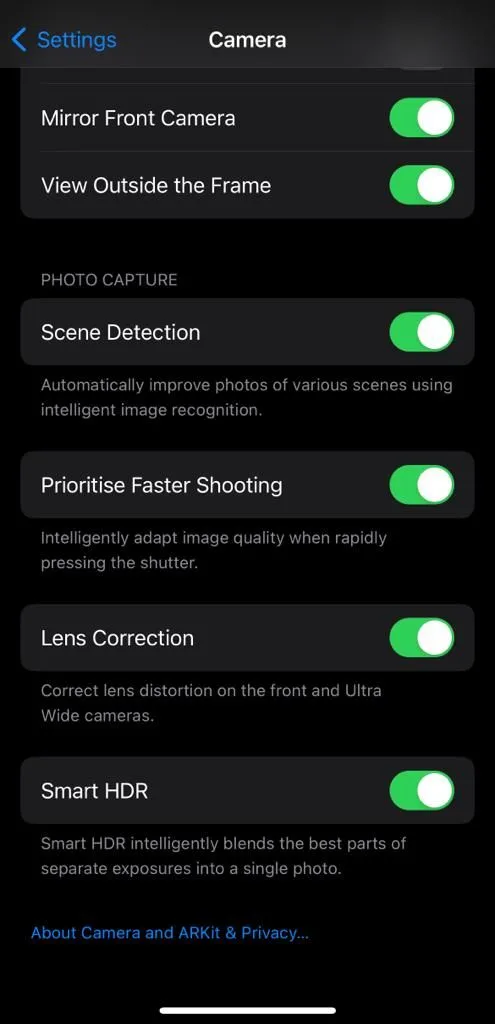 Cài đặt Smart HDR trong ứng dụng Cài đặt iPhone
Cài đặt Smart HDR trong ứng dụng Cài đặt iPhone
Chụp ảnh ở định dạng RAW (ProRAW)
Nếu việc tắt Smart HDR không giúp ích gì, hãy cân nhắc chụp ảnh ở định dạng RAW. Định dạng Apple ProRAW cho phép bạn tận dụng tối đa khả năng của camera iPhone và chụp ảnh với quá trình xử lý hình ảnh tối thiểu. Đây là một lợi thế lớn cho những người dùng muốn tự mình kiểm soát mọi khía cạnh của bức ảnh.
Chụp ở định dạng RAW cũng mang lại cho bạn khả năng kiểm soát và linh hoạt cao hơn khi chỉnh sửa hình ảnh. Bạn có thể điều chỉnh phơi sáng, cân bằng màu sắc và các yếu tố khác mà không làm mất đi chất lượng hoặc chi tiết.
Để chụp ảnh ở chế độ ProRAW, hãy làm theo các bước sau:
- Mở ứng dụng Cài đặt trên iPhone của bạn, sau đó đi tới Camera > Định dạng (Formats).
- Bật nút gạt bên cạnh Apple ProRAW.
- Mở ứng dụng Camera và chạm vào nút RAW ở góc trên bên phải màn hình để kích hoạt.
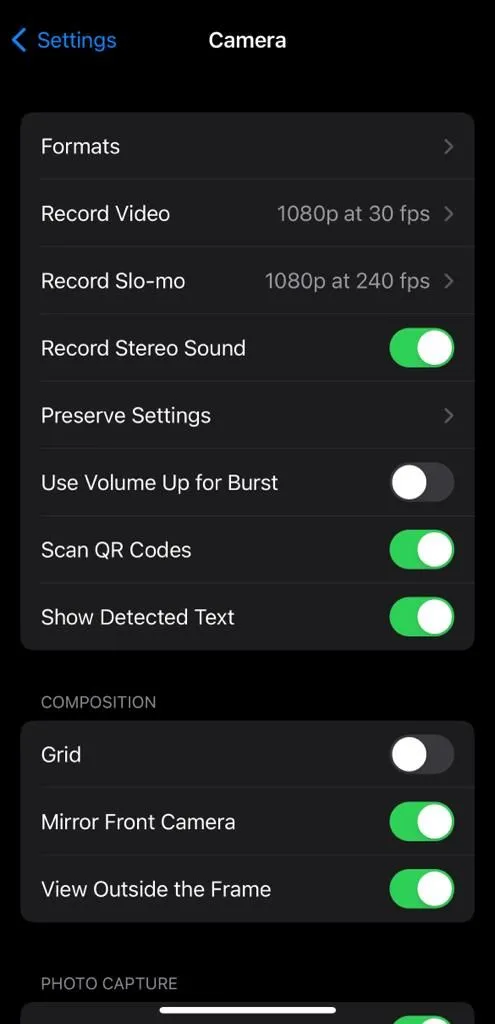 Cài đặt định dạng ảnh (Formats) trong Camera iPhone
Cài đặt định dạng ảnh (Formats) trong Camera iPhone
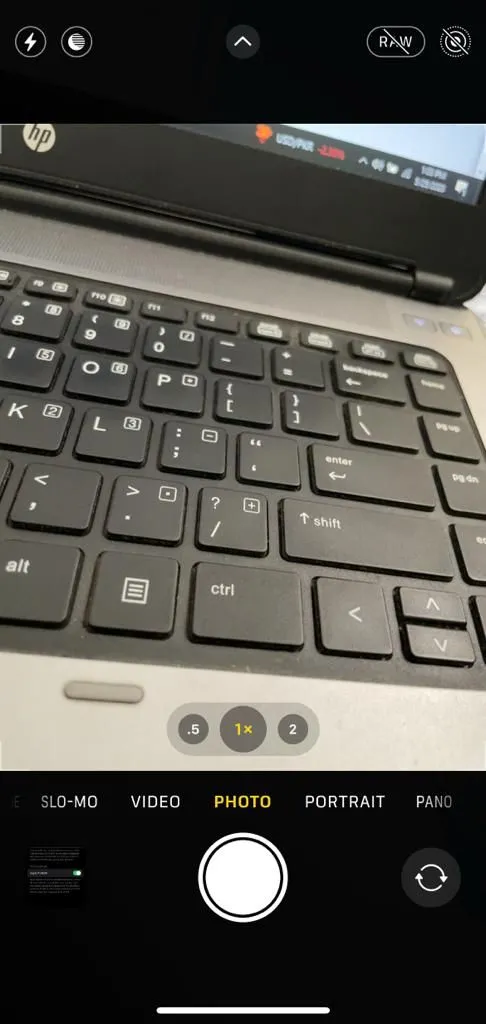 Nút RAW trong ứng dụng Camera của iPhone
Nút RAW trong ứng dụng Camera của iPhone
Mặc dù chế độ ProRAW có vẻ là cách tốt nhất để chụp ảnh chất lượng cao, nhược điểm của nó là mỗi tệp ảnh có dung lượng khoảng 25 MB. Vì vậy, bạn có thể nhanh chóng hết dung lượng lưu trữ nếu chỉ chụp bằng định dạng RAW. Cần lưu ý rằng tính năng Apple ProRAW chỉ có sẵn trên iPhone 12 Pro và các mẫu Pro mới hơn. Nếu bạn sở hữu một chiếc iPhone tiêu chuẩn, bạn sẽ không thể chụp ở định dạng RAW. Trong trường hợp đó, hãy thử các mẹo khác dưới đây.
Tắt Chế độ Ban đêm (Night Mode)
Khi camera iPhone của bạn phát hiện điều kiện ánh sáng yếu, nó sẽ tự động kích hoạt Chế độ Ban đêm. Nếu bạn đang chụp ảnh ở khu vực thiếu sáng, rất có thể những bức ảnh bị làm sắc nét quá mức (oversharpened) và phơi sáng quá đà là do Chế độ Ban đêm chứ không phải Deep Fusion.
Bạn có thể thử chụp ảnh khi đã tắt Chế độ Ban đêm để xem liệu có sự khác biệt về chất lượng hình ảnh hay không. Để tắt Chế độ Ban đêm, hãy mở ứng dụng Camera và chạm vào nút Chế độ Ban đêm bên cạnh nút đèn flash ở góc trên bên trái của ứng dụng Camera.
 Tùy chọn Chế độ Ban đêm (Night Mode) đã tắt trên iPhone
Tùy chọn Chế độ Ban đêm (Night Mode) đã tắt trên iPhone
Chụp ảnh bằng Chế độ Chụp liên tục (Burst Mode)
Một cách khác để bỏ qua tính năng tự động chỉnh sửa là chụp ảnh ở chế độ chụp liên tục (Burst Mode). Khi bạn sử dụng chế độ này, iPhone của bạn sẽ chụp nhiều ảnh của đối tượng và giảm bớt các thao tác chỉnh sửa khắc nghiệt của nó. Sau đó, bạn có thể chọn và giữ lại bức ảnh tự nhiên nhất trong số tất cả các ảnh bạn đã chụp ở chế độ chụp liên tục.
Để kích hoạt chế độ chụp liên tục, hãy mở ứng dụng Camera và kéo nút chụp sang trái. Bạn giữ nút chụp càng lâu, camera của bạn càng chụp nhiều ảnh. Đối với mục đích này, chụp từ 5-10 ảnh ở chế độ chụp liên tục là đủ.
Sau khi chụp ảnh, hãy mở ảnh đó trong ứng dụng Ảnh (Photos). Chạm vào tùy chọn Liên tục (Burst) ở góc trên bên trái, vuốt qua các bức ảnh để chọn những bức bạn ưng ý nhất và chạm vào Xong (Done). Sau đó, bạn có thể chọn bức ảnh ưa thích và xóa phần còn lại.
 Chọn ảnh từ chế độ Chụp liên tục (Burst Mode) trên iPhone
Chọn ảnh từ chế độ Chụp liên tục (Burst Mode) trên iPhone
Ưu tiên Chụp nhanh hơn (Prioritize Faster Shooting)
Không muốn phải trải qua rắc rối khi chụp ảnh ở chế độ chụp liên tục và chọn từng ảnh? Bạn có thể cấu hình ứng dụng Camera iPhone của mình để ưu tiên chụp nhanh hơn. Tương tự như chế độ chụp liên tục, điều này giúp giảm bớt quá trình xử lý và cho ra những bức ảnh tự nhiên hơn.
Hãy vào Cài đặt > Camera và bật nút gạt bên cạnh tùy chọn Ưu tiên Chụp nhanh hơn (Prioritize Faster Shooting).
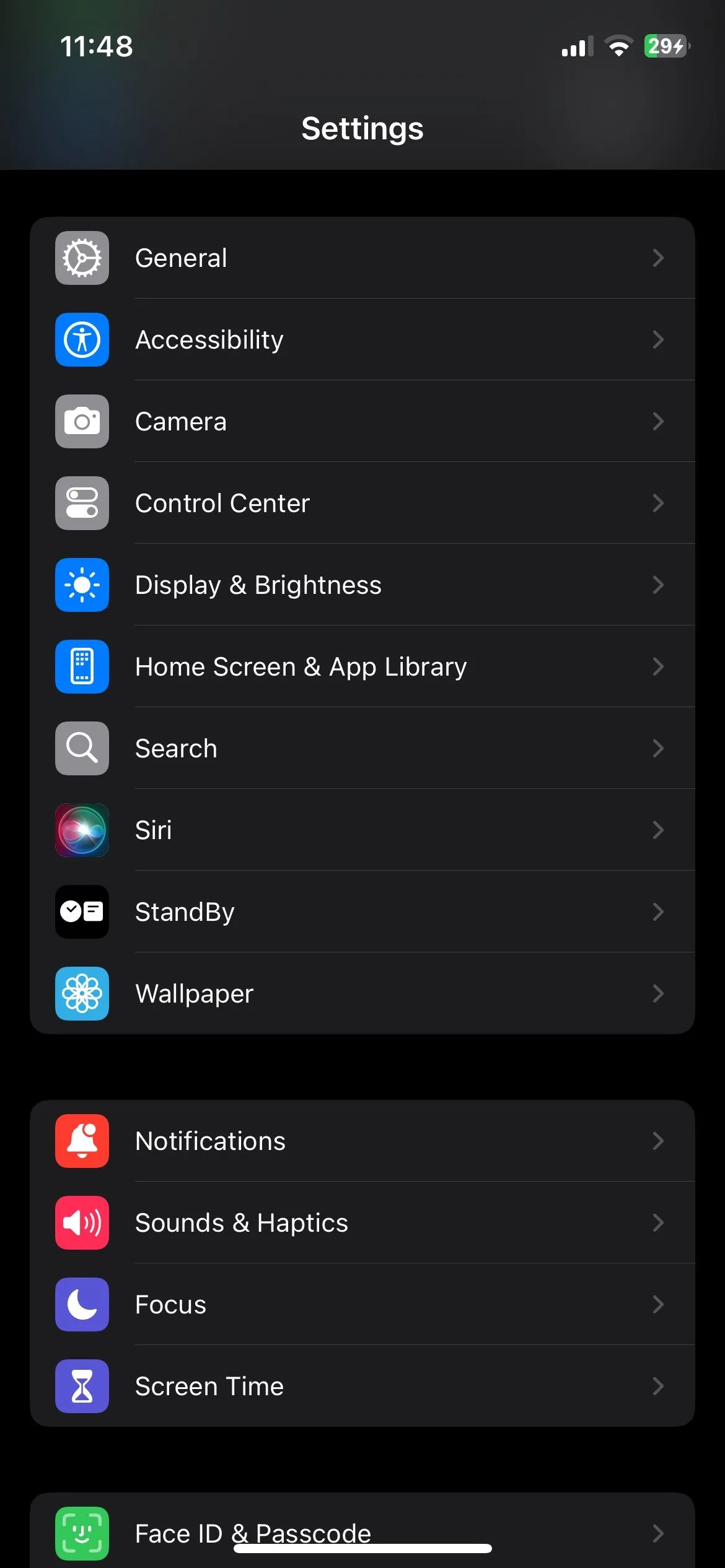 Cài đặt Ưu tiên Chụp nhanh hơn (Prioritize Faster Shooting) trong Cài đặt Camera iPhone
Cài đặt Ưu tiên Chụp nhanh hơn (Prioritize Faster Shooting) trong Cài đặt Camera iPhone
Tận dụng Live Photos
Một lựa chọn thậm chí còn tốt hơn để tránh tính năng tự động chỉnh sửa là sử dụng tính năng Live Photos trong ứng dụng Camera. Tính năng tự động tăng cường không ảnh hưởng đến Live Photo, và bạn có thể truy cập phiên bản gốc, chưa chỉnh sửa của hình ảnh thông qua ứng dụng Ảnh. Live Photos ghi lại một vài khoảnh khắc trước và sau khi bạn nhấn nút chụp, cùng với âm thanh, tạo ra một đoạn video ngắn sống động.
Bạn có thể bật tính năng Live Photo từ góc trên bên phải của ứng dụng Camera trước khi chụp ảnh. Sau khi bạn đã chụp một Live Photo, hãy mở nó trong ứng dụng Ảnh và chạm vào Sửa (Edit) ở cuối màn hình. Từ đó, chạm vào công cụ Live ở menu dưới cùng, chọn khung hình bạn muốn giữ và chạm vào Đặt làm ảnh chính (Make Key Photo).
 Nút Live Photos trong ứng dụng Camera của iPhone
Nút Live Photos trong ứng dụng Camera của iPhone
 Tùy chọn Live Photos khi chỉnh sửa ảnh trên iPhone
Tùy chọn Live Photos khi chỉnh sửa ảnh trên iPhone
Sử dụng Ứng dụng Camera Bên thứ ba
Nếu bạn vẫn cảm thấy ảnh của mình bị xử lý quá mức, hãy cân nhắc sử dụng ứng dụng camera của bên thứ ba, vì tính năng tự động chỉnh sửa chỉ ảnh hưởng đến ảnh chụp bằng ứng dụng Camera gốc của iPhone.
Những ứng dụng camera tốt nhất cho iPhone sẽ cho phép bạn chụp ảnh chất lượng cao tương đương với ứng dụng Camera tích hợp. Một số ứng dụng, như Halide Mark II Pro, thậm chí còn cho phép bạn chụp ảnh macro trên iPhone mà không cần hỗ trợ macro và chụp ảnh ở định dạng RAW. Bạn cũng có thể sử dụng camera trên Snapchat hoặc Instagram để chụp ảnh mà không bị tự động tăng cường.
Kết luận
Mặc dù công nghệ Deep Fusion của Apple rất ấn tượng, nhưng không phải lúc nào nó cũng là lựa chọn lý tưởng. Nếu bạn ưa thích vẻ ngoài tự nhiên hơn cho những bức ảnh của mình, các phương pháp trên sẽ giúp bạn bỏ qua các cải tiến tự động và ghi lại những hình ảnh thực sự phản ánh tầm nhìn nghệ thuật của bạn. Bằng cách hiểu rõ và kiểm soát các cài đặt này, bạn có thể tối ưu hóa trải nghiệm nhiếp ảnh trên iPhone, đảm bảo mọi khoảnh khắc đều được lưu giữ một cách chân thực nhất.
Hãy chia sẻ ý kiến của bạn về những cách khắc phục này và bức ảnh tự nhiên mà bạn đã chụp được! Đừng quên theo dõi Thuthuatdidong.net để cập nhật thêm nhiều mẹo và thủ thuật công nghệ hữu ích khác.